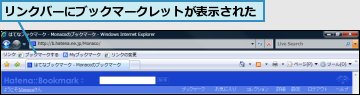1.[ブックマークの追加]を表示する
![1[お気に入りセンター]をクリック,2[ブックマークする]をクリック,ブックマークしたいページを表示しておく](/contents/006/img/img20071120114844001947.jpg)
2.ブックマークに追加する
![ここではタグとコメントを入力しない,見ていたページのURLとブックマーク数が表示された,[タイトル]は自動的に入力されるので、そのままにしておく,[ブックマークの追加]が新しいウィンドウで表示された,[追加する]をクリック](/contents/006/img/img20071120114808089938.jpg)
3.自分のブックマークページを表示する
![1[お気に入りセンター]をクリック,2[Myブックマーク]をクリック,ページをブックマークできた,新しいウィンドウが閉じ、見ていたページに戻った](/contents/006/img/img20071120114720005320.jpg)
4.追加したブックマークを確認する
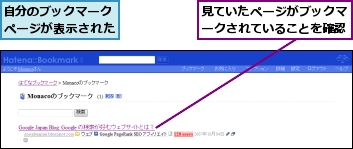
[ヒント]ブックマークしたページのタイトルはそのままにしておこう
手順2で表示される[ブックマークの追加]では、追加するページのタイトルを編集することができます。ただし、これはページのタイトルを自動的に取得できず空欄になってしまった場合などに利用するもので、自分の都合で変更するためのものではありません。通常は、そのままにしておきましょう。
[ヒント]人気・注目エントリーを簡単にブックマークするには
[人気エントリー]や[注目エントリー]など、すでにほかのユーザーによって登録されているエントリーは、元ページを表示しなくても、エントリーの一覧で簡単に自分のブックマークに追加できます。ブックマーク数の右側にある[B!]をクリックすると[ブックマークの追加]が表示され、そのエントリーを自分のブックマークに追加できます。エントリーページでも、同様の操作でブックマークが可能です。
![[このエントリーをブックマークに追加]をクリックすることでもブックマークできる](/contents/006/img/img20081218180133060905.jpg)
[ヒント]リンクバーを利用すればさらに操作性アップ
ブックマークレットは、[お気に入りセンター]だけではなくリンクバーにも表示できます。[お気に入りセンター]を常時表示していなくても、いつでもワンクリックでブックマークレットを使えるようになるので、さらに使いやすさがアップします。
![1[ブックマークする]をドラッグして[リンク]フォルダに移動,2 同様に操作して[Myブックマーク]も[リンク]フォルダに移動,3[Alt]キーを押す,[お気に入りセンター]を表示しておく](/contents/006/img/img20081218180138073476.jpg)
![4[表示]をクリック,5[ツールバー]の[リンク]をクリック,メニューバーが表示された](/contents/006/img/img20081218180143069968.jpg)